Perbaiki Penggunaan CPU Tinggi oleh RuntimeBroker.exe
Bermacam Macam / / November 28, 2021
Jika Anda membaca artikel ini, Anda harus menghadapi masalah ini di mana penggunaan CPU yang tinggi disebabkan oleh RuntimeBroker.exe. Sekarang apa Runtime Broker ini, yah, ini adalah proses Windows yang mengelola izin untuk aplikasi dari Windows Store. Biasanya, proses Runtime Broker (RuntimeBroker.exe) hanya membutuhkan sedikit memori dan hanya memiliki penggunaan CPU yang sangat rendah. Tetapi jika Anda menghadapi masalah ini, maka beberapa aplikasi yang salah dapat menyebabkan Runtime Broker menggunakan semua memori dan menyebabkan penggunaan CPU yang Tinggi.
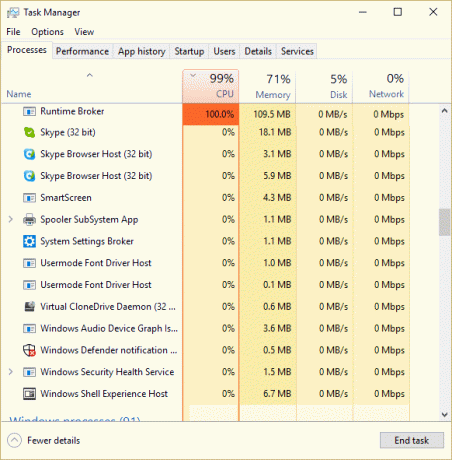
Masalah utamanya adalah sistem menjadi lambat, dan aplikasi atau program lain tidak memiliki sumber daya yang cukup untuk berfungsi dengan lancar. Sekarang untuk memperbaiki masalah ini, Anda perlu menonaktifkan Runtime Broker yang akan kita bahas di artikel ini. Jadi tanpa membuang waktu, mari kita lihat bagaimana sebenarnya Memperbaiki Penggunaan CPU Tinggi oleh RuntimeBroker.exe dengan panduan pemecahan masalah yang tercantum di bawah ini.
Isi
- Perbaiki Penggunaan CPU Tinggi oleh RuntimeBroker.exe
- Metode 1: Nonaktifkan Dapatkan tip, trik, dan saran saat Anda menggunakan Windows
- Metode 2: Nonaktifkan aplikasi latar belakang
- Metode 3: Nonaktifkan Runtime Broker melalui Registry
Perbaiki Penggunaan CPU Tinggi oleh RuntimeBroker.exe
Pastikan untuk buat titik pemulihan untuk berjaga-jaga jika terjadi kesalahan.
Metode 1: Nonaktifkan Dapatkan tip, trik, dan saran saat Anda menggunakan Windows
1. Tekan Tombol Windows + I untuk membuka Pengaturan lalu klik Sistem.

2. Sekarang, dari menu sebelah kiri, klik Pemberitahuan & tindakan.
3. Scroll kebawah sampai ketemu “Dapatkan tips, trik, dan saran saat Anda menggunakan Windows.“

4. Pastikan untuk matikan sakelar untuk menonaktifkan pengaturan ini.
5. Nyalakan ulang PC Anda dan lihat apakah Anda dapat memperbaiki masalah atau tidak.
Metode 2: Nonaktifkan aplikasi latar belakang
1. Tekan Tombol Windows + I untuk membuka Pengaturan lalu klik Pribadi.

2. Sekarang, dari menu sebelah kiri, klik Aplikasi latar belakang.
3. Nonaktifkan sakelar untuk semua aplikasi di bawah Pilih aplikasi mana yang dapat berjalan di latar belakang.

4. Reboot PC Anda untuk menyimpan perubahan.
Metode 3: Nonaktifkan Runtime Broker melalui Registry
1. Tekan Tombol Windows + R lalu ketik regedit dan tekan Enter untuk membuka Registry Editor.

2. Arahkan ke kunci registri berikut:
HKEY_LOCAL_MACHINE\SYSTEM\CurrentControlSet\Services\TimeBrokerSvc
3. Sekarang pastikan Anda telah disorot TimeBrokerSvc di panel jendela kiri dan kemudian di jendela kanan klik dua kali pada Awal sub-kunci.
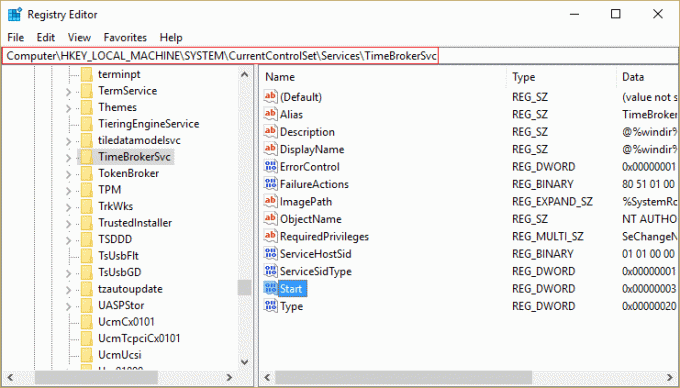
4. Ubah nilainya dari 3 sampai 4.
Catatan: 4 berarti nonaktifkan, 3 untuk manual, dan 2 untuk otomatis.
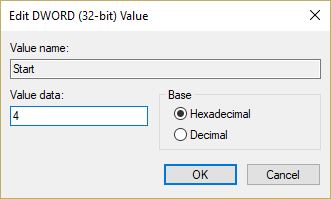
5. Ini akan menonaktifkan RuntimeBroker.exe, tetapi reboot PC Anda untuk menyimpan perubahan.
Direkomendasikan:
- Aktifkan atau Nonaktifkan Pratinjau Gambar Mini di Windows 10
- 10 cara untuk memperbaiki Terjadi kesalahan pembacaan disk
- Perbaiki Disk Non-Sistem atau Pesan Kesalahan Disk
- Ubah Pengaturan Timeout Layar Kunci di Windows 10
Itu saja Anda telah berhasil Perbaiki Penggunaan CPU Tinggi oleh RuntimeBroker.exe tetapi jika Anda masih memiliki pertanyaan tentang posting ini, silakan tanyakan di bagian komentar.



